Skapa en synkroniserad prenumerationsprodukt
Lär dig hur du skapar en synkroniserad prenumerationsprodukt för att anpassa förnyelsesschemat för produkten till en viss dag.
OBS! Ser du inte alternativen för att synkronisera förnyelse? Se till att aktivera detta från prenumerationsinställningarna först.
Obligatoriskt: WooCommerce-prenumerationer är ett premium-WooCommerce-tillägg som ingår i WordPress E-handelshotell eller som ett fristående köp.
- Logga in på WordPress.
- Gå till Produkter > Redigera produkt .
- I produktdata meta markerar en dag i Synkronisera förnyelser fältet.
- Klicka på knappen Publicera för att spara produkten.
- Klicka på Skapa för att spara prenumerationen.
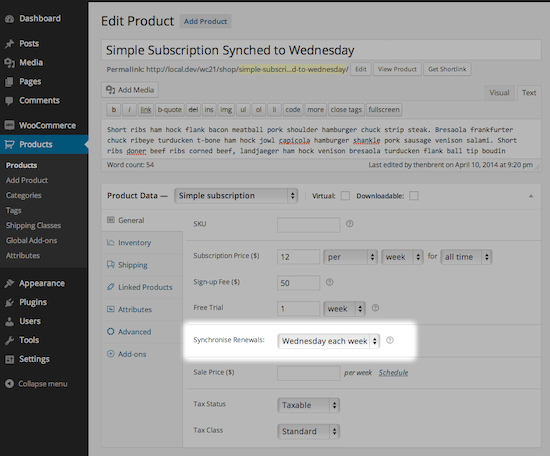
Olika förnyelsealternativ för olika förnyelseperioder
Vilka alternativ som visas för att synkronisera prenumerationsförnyelser beror på prenumerationsproduktens förnyelseperiod.
- Förnyas varje vecka : Välj vilken veckodag som helst, t.ex. måndag eller söndag .
- Förnyas varje månad : Välj en specifik dag i månaden eller ange förnyelser som ska bearbetas den sista dagen i månaden. Kom ihåg den sista dagen i månaden , eftersom det exakta datumet varierar mellan 28–31
- Förnyas årligen : Välj ett specifikt datum under året, t.ex. 18 januari eller 22 maj.
Mer information
- Lär dig hur du aktiverar förnyelsessynkronisering .
- Kom igång med en Introduktion till WooCommerce-prenumerationer .
- Kolla in WooCommerce Store Manager-guide för mer information om WooCommerce-prenumerationer.